iOSでは、連絡先に保存される情報はカレンダーに同期しました。 Facebookから同期された連絡先がある場合、その誕生日がカレンダーアプリに表示されます。他のカレンダーをカレンダーアプリに追加すると、すべてのイベント、誕生日、記念日がカレンダーアプリに同期されます。アプリにイベントを追加して、それらのリマインダーを取得することもできます。 iOSは、メールの招待からイベントを選択し、それらをカレンダーに自動的に追加するのに十分スマートです。驚くべきことに、記念日などの年次イベントをカレンダーに追加することはできません。このタイプの情報を保存する他のアプリの情報を同期できますが、直接追加することはできません。ただし、この制限には回避策があります。
年次Googleカレンダーイベントを追加
iOSのカレンダーアプリでは年次イベントを追加できませんが、Googleカレンダーでは追加できます。 Googleカレンダーに年次イベントを追加してから、iOSのカレンダーアプリにGoogleカレンダーを同期できます。
Googleカレンダーで年次イベントを作成するには、Googleカレンダーにアクセスして、追加する年次イベントの日のタイムスロット内をクリックします。基本的な詳細、つまり名前を入力し、[その他のオプション]ボタンをクリックします。
[その他のオプション]画面に、「繰り返さない」というラベルの付いたドロップダウン。このドロップダウンから、年次イベントオプションを選択します。このイベントに関連付けたくないその他のリマインダーを削除します。

次に、iPhoneで設定アプリを開くか、iPad。 [アカウントとパスワード]に移動し、[アカウントを追加]をタップします。次の画面でGoogleを選択し、Googleアカウントでサインインします。メールと連絡先を同期したくない場合は、カレンダーのみを同期します。
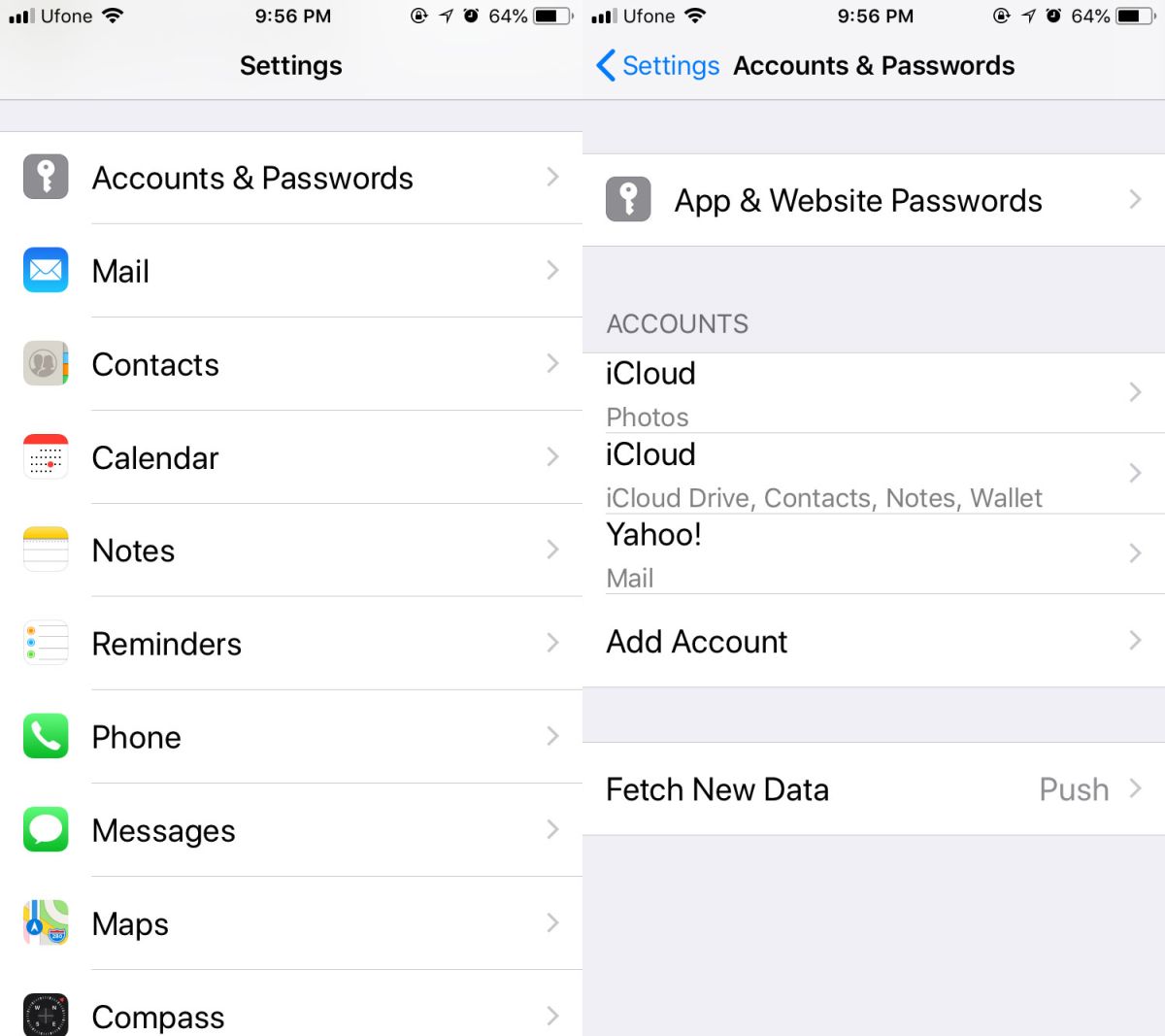
カレンダーアプリにアクセスすると、追加した日付に年次イベントが表示されます。
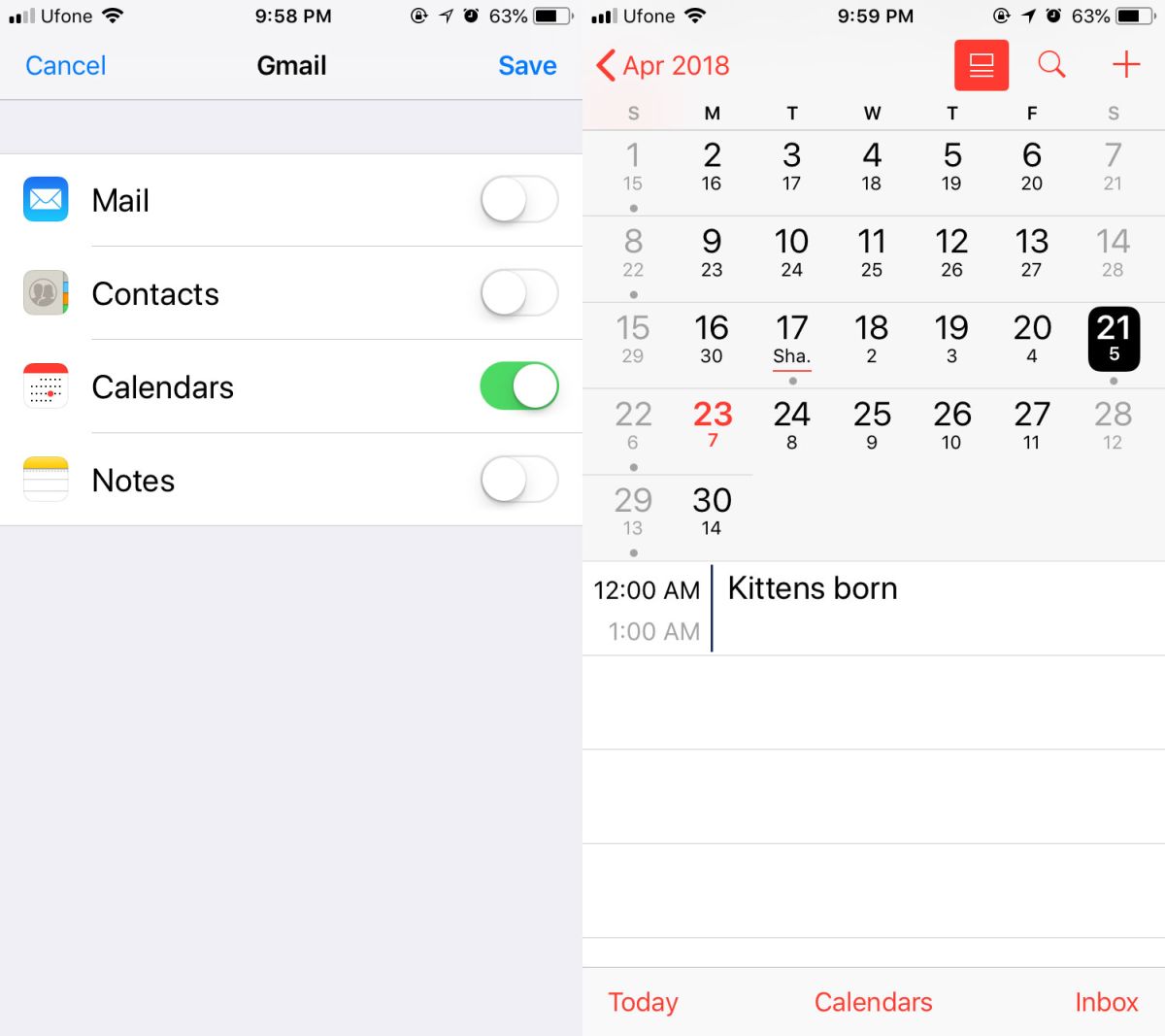
偽の連絡先を追加
Googleカレンダーのルートが少し長すぎると思われる場合設定が面倒なので、より簡単で迅速なハックが可能です。偽の連絡先を作成します。連絡先には任意の名前を付けることができますが、追加する年次イベントと同じ名前を付けることをお勧めします。連絡先を追加したら、誕生日を入力します。その誕生日は、追加する記念日または年次イベントの日付にする必要があります。
この回避策には明らかな欠点があります。君は毎年恒例のイベントを追加するためだけに追加される偽の連絡先がたくさんあります。カレンダーに記念日を1つだけ追加する必要がある場合は、この2つ目のハックを使用できますが、さらに追加する必要がある場合は、Googleカレンダーの年次イベントメソッドの使用を検討してください。

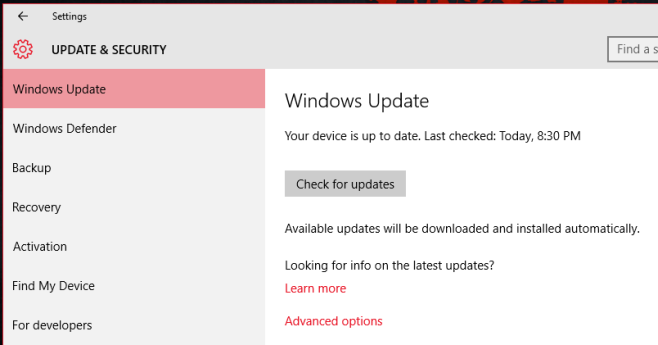











コメント